Ferramenta de relatórios Qlik
Informações para líderes de jurisdição sobre o uso do conjunto de relatórios Qlik
O Qlik torna o acesso aos dados de consulta das organizações muito fácil de acessar, filtrar e exportar. Os líderes de jurisdição têm contas Qlik e podem navegar por diversas planilhas de relatórios de suas organizações e clínicas para analisar e extrair dados de consulta para fins de geração de relatórios e comparação.
Se você é administrador de uma organização e deseja que a videochamada healthdirect organize relatórios automatizados que serão enviados a você, entre em contato conosco e faça uma solicitação. Observação: os administradores da organização não têm acesso às contas Qlik.
Leads de jurisdição , clique nos menus suspensos abaixo para obter mais informações e exemplos:
Navegando pelas planilhas de relatórios do Qlik
O serviço de Videochamada possui seis planilhas de relatórios Qlik disponíveis, além de uma planilha de introdução que contém uma breve explicação sobre os dados e funcionalidades de cada planilha. A folha de introdução é a página inicial para correntistas.
As planilhas disponíveis podem ser acessadas em um menu suspenso Planilhas no canto superior direito do aplicativo Qlik, conforme mostrado na captura de tela abaixo. A partir daí, clique na planilha desejada para acessá-la:
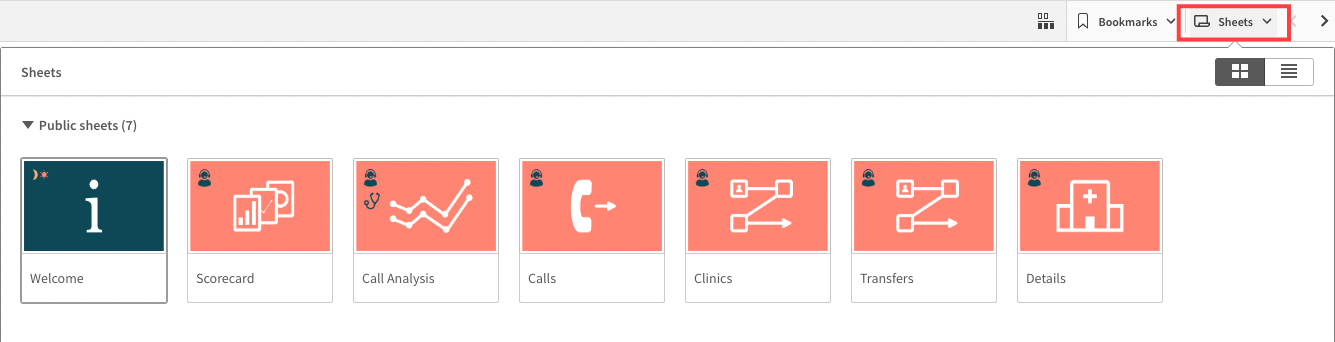
Para obter uma explicação dos dados que você pode acessar e filtrar em cada planilha, consulte as informações nos menus suspensos mais abaixo nesta página.
ExcluirFiltragem
Os filtros Qlik podem ser aplicados às planilhas de relatórios, permitindo que os usuários se aprofundem nas informações de que necessitam. Todas as planilhas contêm dados diferentes, porém o processo de filtragem é o mesmo. Para aplicar filtros:
|
Você pode filtrar os títulos na coluna do lado esquerdo (LHS) de cada planilha ou selecionando um valor de dados nos gráficos e tabelas interativos. Neste exemplo você vê a planilha de consultas da organização de demonstração Acme Health. Observação: aplicamos um filtro para visualizar apenas a organização de demonstração da Acme Health (clicando em Unidade Organizacional na coluna da esquerda, pesquisando e selecionando Demonstração da Acme Health e clicando na marca verde para aplicar o filtro). Veja a captura de tela inferior à direita. |
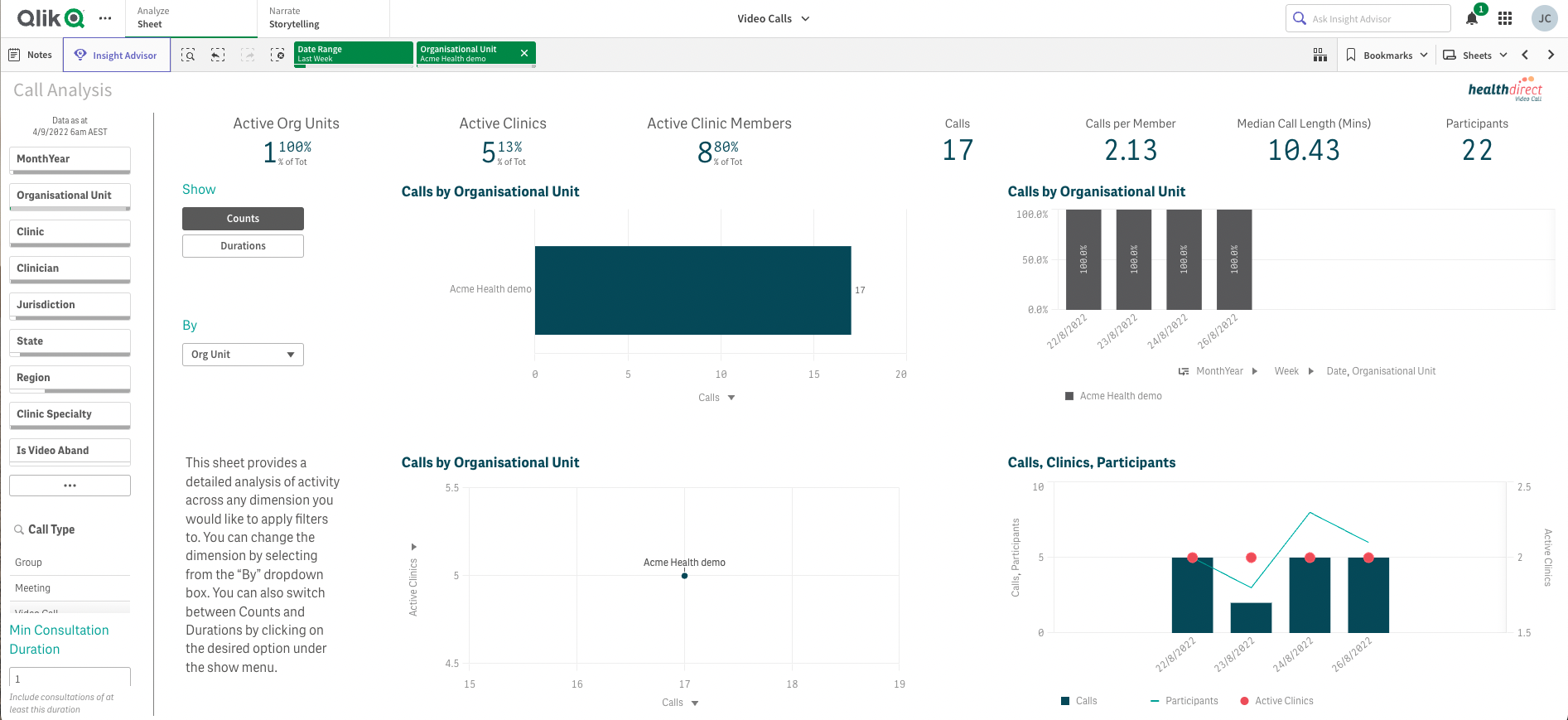 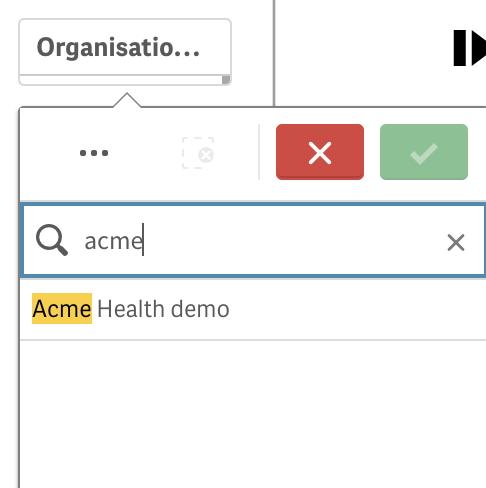
|
| Neste exemplo, clicamos na opção Clínica na coluna da esquerda e selecionamos a clínica Acme Cardiologia , a seguir clicamos na opção de marca verde para aplicar o filtro. Esse filtro foi aplicado na parte superior da página, então agora estamos vendo os dados dessa clínica apenas na organização Acme Health Demo. Agora você pode ver que os filtros aplicados são Período - Semana passada , Unidade Organizacional - Demonstração de saúde da Acme e Clínica - Cardiologia da Acme . Observação: você pode filtrar mais de uma opção e se inscrever - você pode, por exemplo, selecionar mais de uma clínica para visualizar os dados das clínicas selecionadas. |
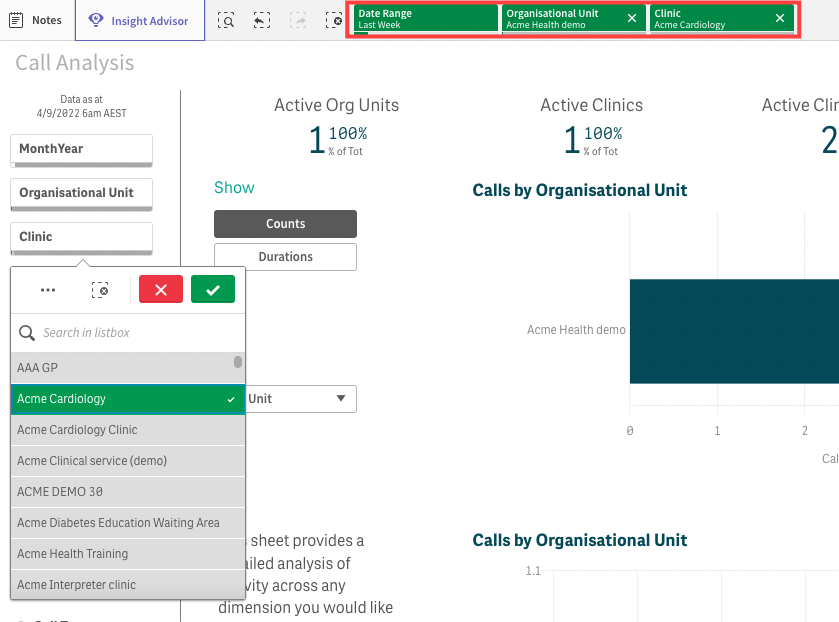 |
| Para alterar o intervalo de datas você pode clicar no filtro Intervalo de datas (destacado em vermelho) e escolher sua seleção, a seguir clicar na seta verde para aplicar a alteração do filtro, conforme mostrado neste exemplo. | 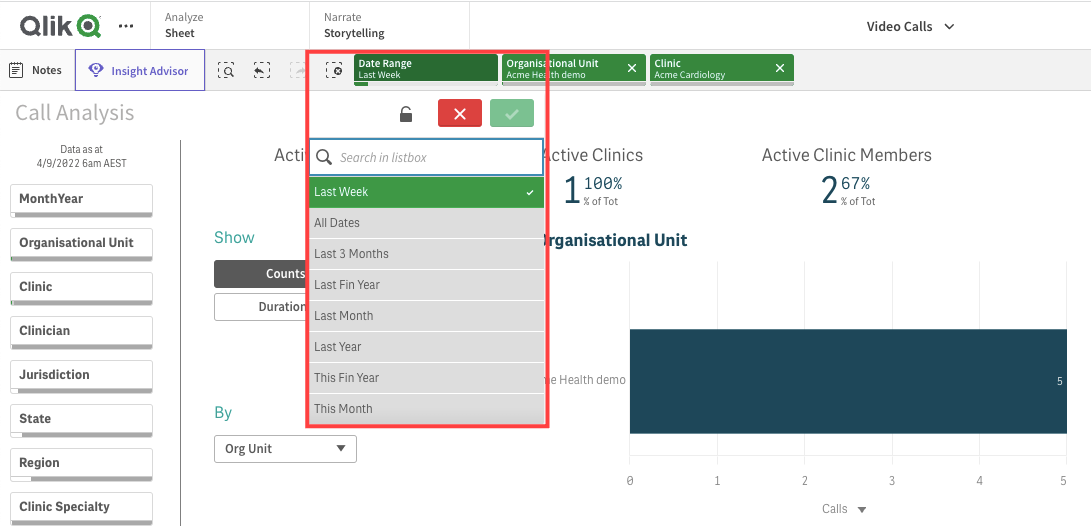 |
| Você pode limpar um filtro clicando no X à direita do filtro. Observação: o intervalo de datas não pode ser apagado porque um intervalo precisa ser selecionado, mas você pode selecionar um novo intervalo e aplicar. Selecionar Todas as Datas mostrará todo o conjunto de dados. |
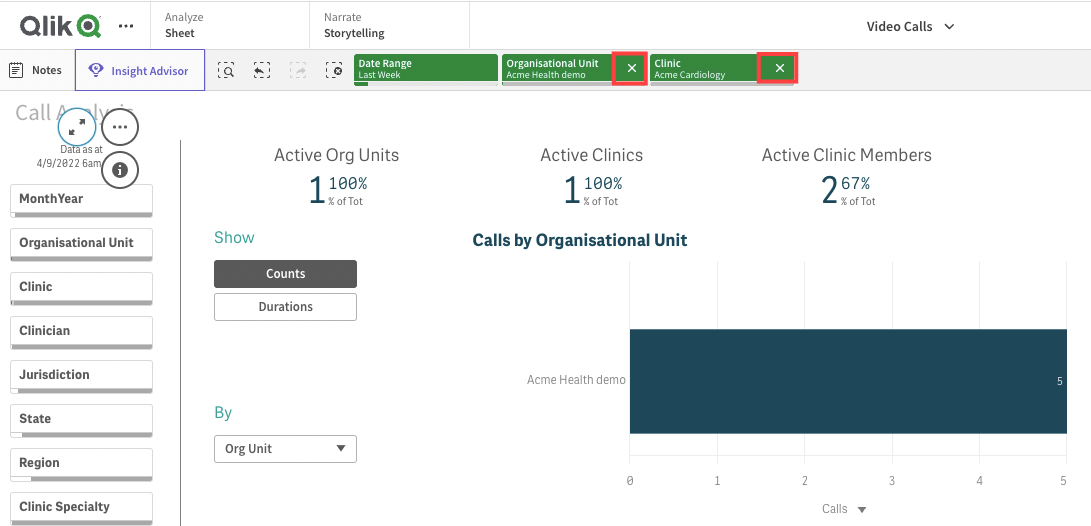 |
| Você pode clicar nos valores nos gráficos e tabelas disponíveis nas planilhas para adicionar filtros e aprofundar os dados em um nível mais granular. Neste exemplo, clicamos em uma determinada data (22.8.2022) do gráfico e um filtro (mostrando apenas os dados desta data) será aplicado. Após selecionar todos os valores desejados, clique na marca verde para adicionar o filtro com sua seleção. |
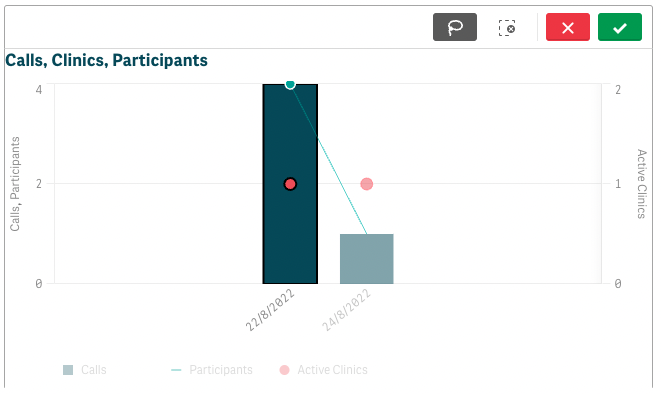 |
| Você pode selecionar vários valores para filtrar. Por exemplo, nesta captura de tela selecionamos várias clínicas para visualizar seus dados. Clicar na marca verde no canto superior direito adicionará esta seleção como um filtro. |
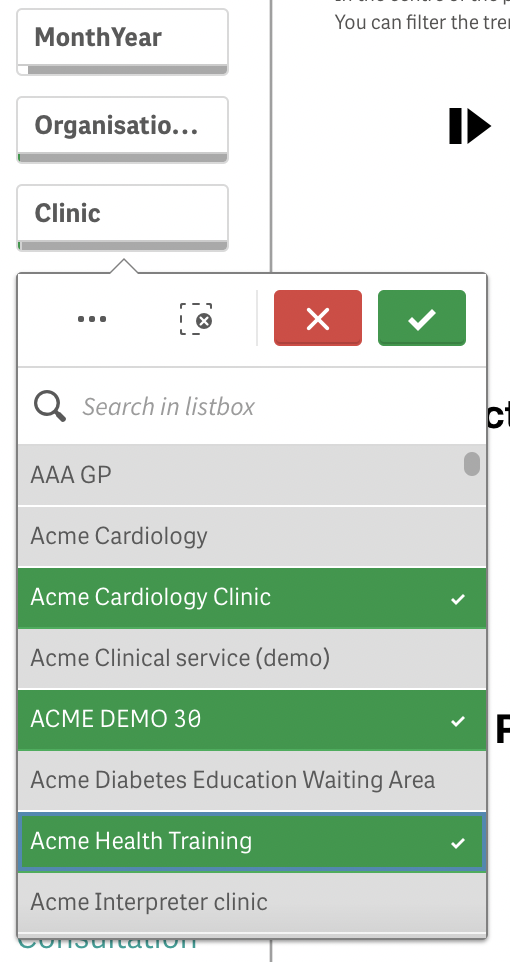 |
Navegando na planilha Scorecard
Esta ficha fornece uma visão geral da atividade das suas Organizações e Clínicas na plataforma de Videochamada. No centro da página, você verá os totais de consultas e chamadas de sala, bem como a atividade por Unidades Orgânicas, Clínicas e Associados. Você pode filtrar o gráfico de tendências por ano financeiro, ano civil ou dia.
| Este exemplo mostra as informações do Scorecard para a organização Acme Health Demo (um filtro foi aplicado para mostrar apenas esta organização). Os filtros podem ser aplicados a esta planilha conforme descrito nas informações de filtragem nesta página. Lembre-se de que quaisquer filtros aplicados serão exibidos na parte superior da planilha nos retângulos verdes e podem ser removidos clicando no X à direita do filtro. |
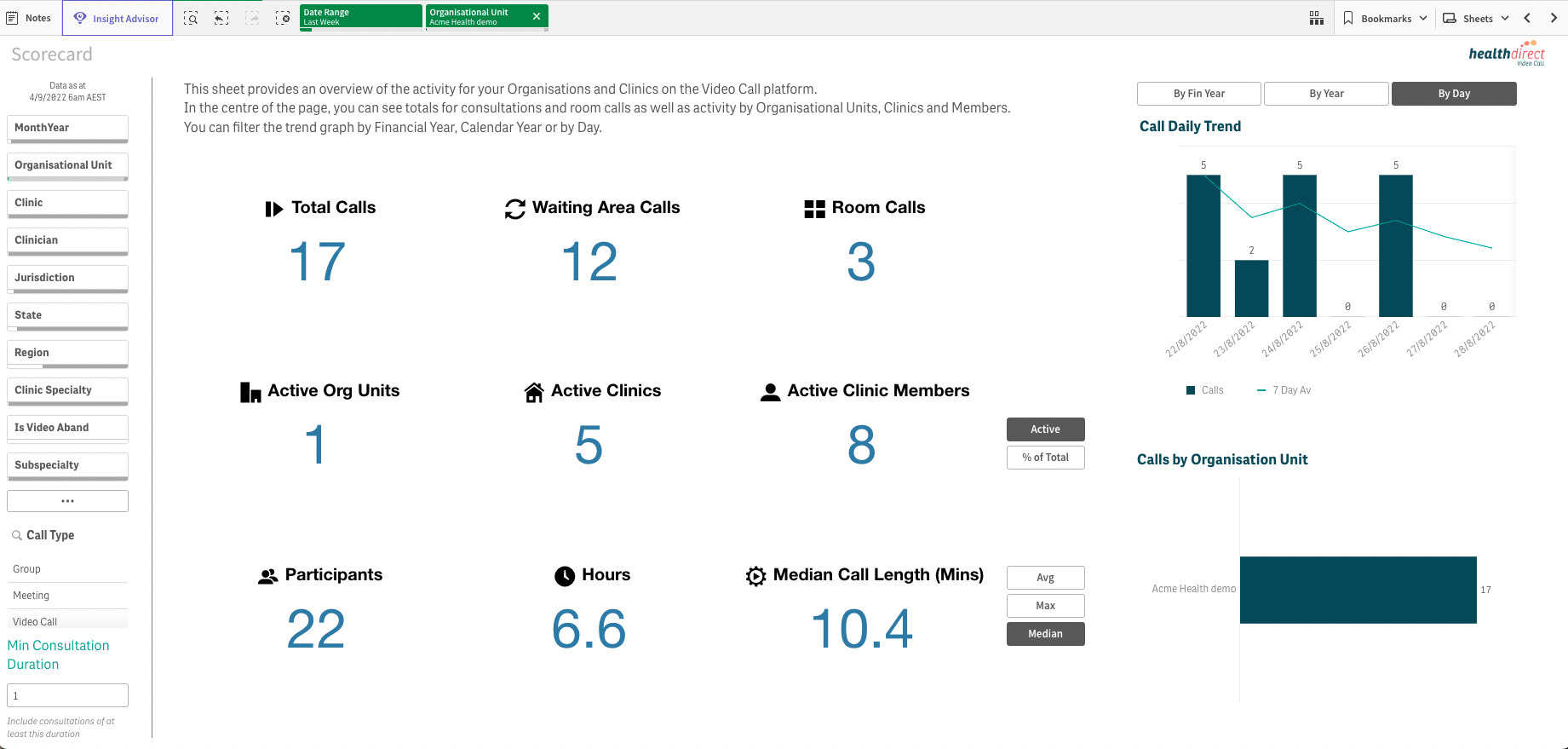 |
| Neste exemplo, clicamos em Médico na coluna da esquerda e selecionamos um único médico. O filtro foi aplicado e os dados agora mostram as informações apenas deste médico. | 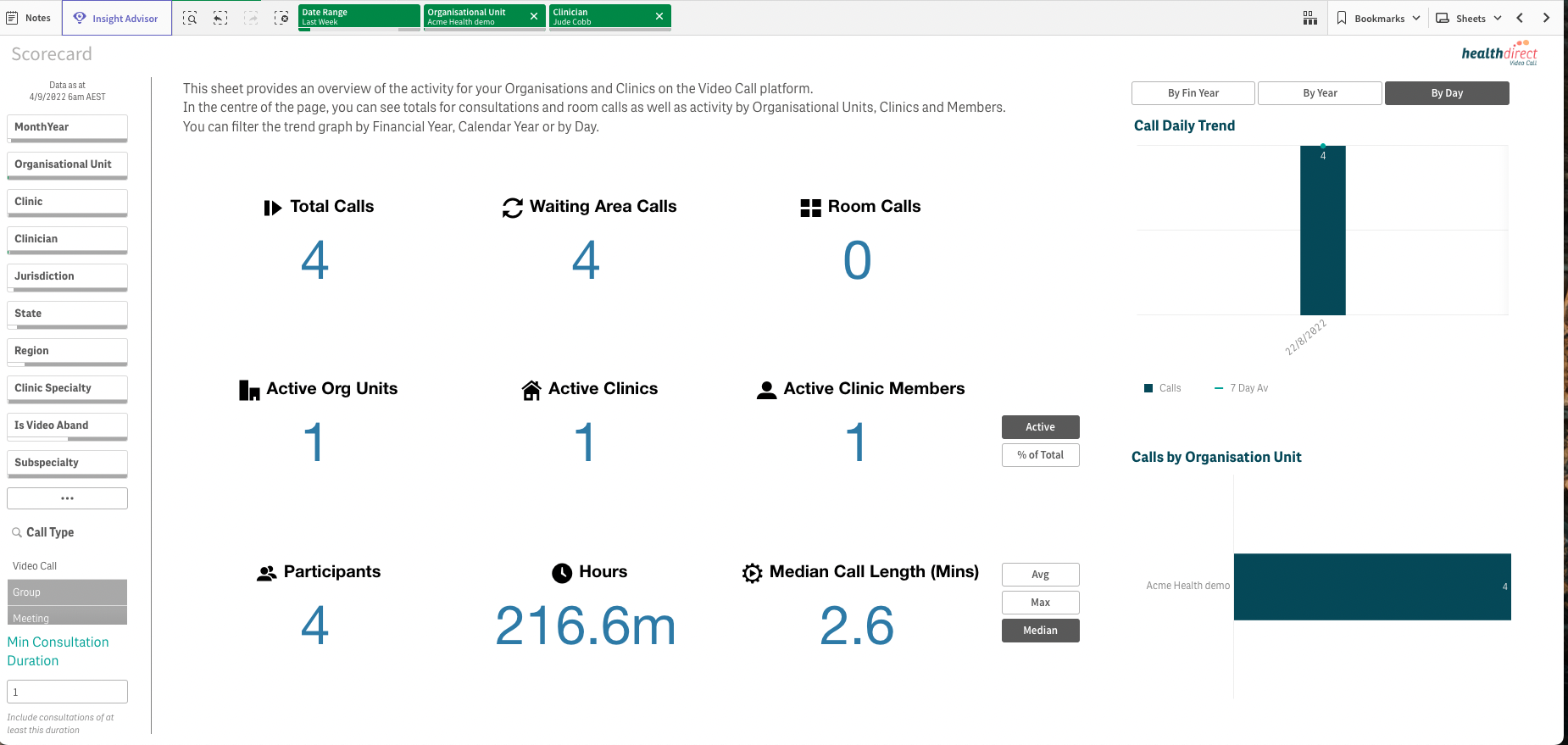 |
Navegando na planilha de análise de chamadas
Esta planilha fornece uma análise detalhada da atividade de chamada em qualquer dimensão à qual você gostaria de aplicar filtros. Você pode alterar a dimensão selecionando na caixa suspensa “Por”. Você também pode alternar entre contagens e durações clicando na opção desejada no menu de exibição.
Esta planilha fornece um detalhamento das informações em vários gráficos.
|
Este exemplo mostra as informações de análise de chamadas para a organização Acme Health Demo, com um intervalo de datas definido para os últimos 3 meses. Os filtros podem ser aplicados a esta planilha conforme descrito nas informações de filtragem nesta página. Lembre-se de que quaisquer filtros aplicados serão exibidos na parte superior da planilha nos retângulos verdes e podem ser removidos clicando no X à direita do filtro. . |
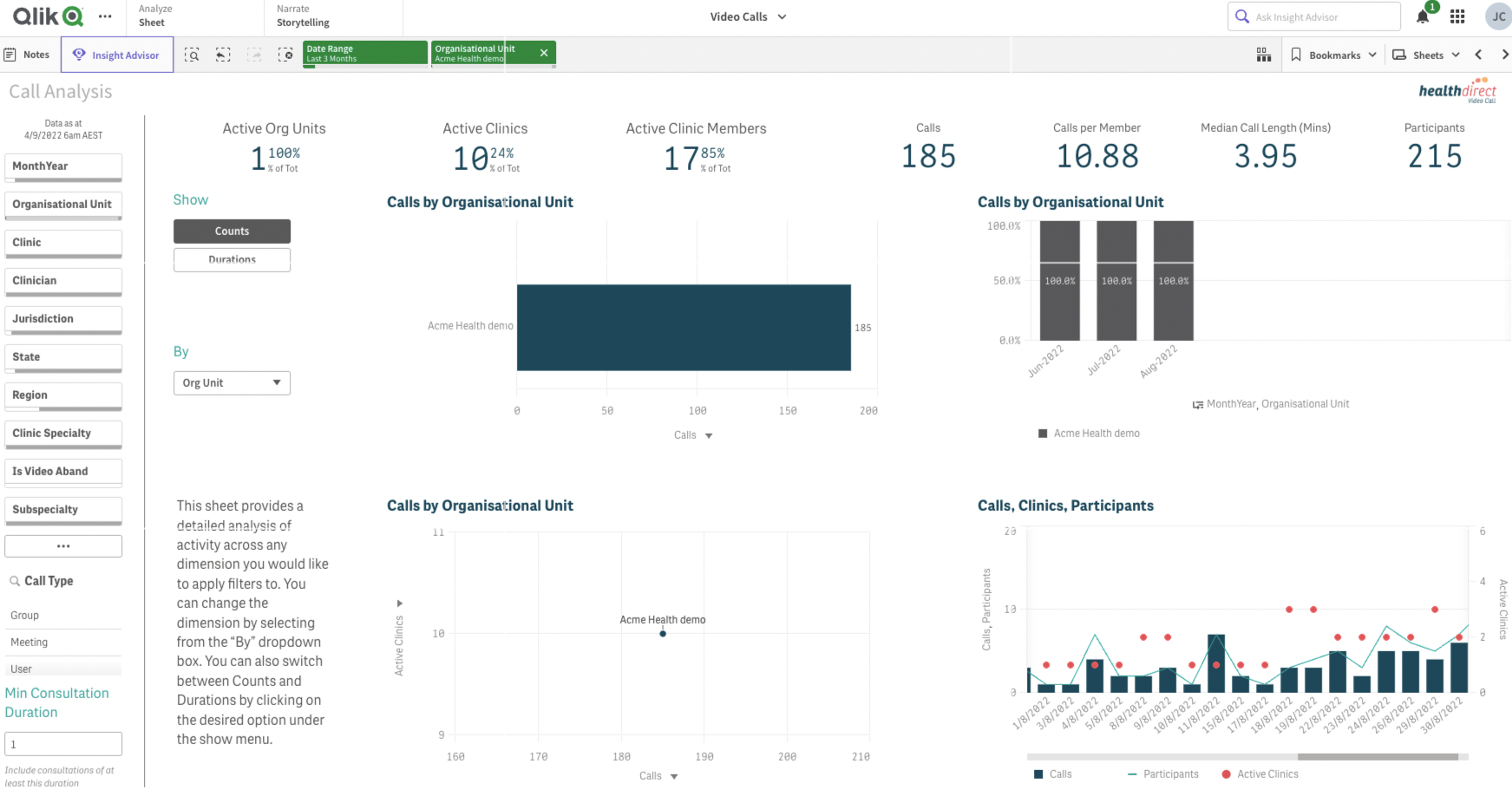 |
| Você pode alterar a dimensão clicando no menu suspenso Por . Por exemplo, nesta captura de tela, clicamos no menu suspenso Por e selecionamos Clínica (a seleção padrão é Unidade organizacional). Isso mostra dados de análise de chamadas por clínica. | 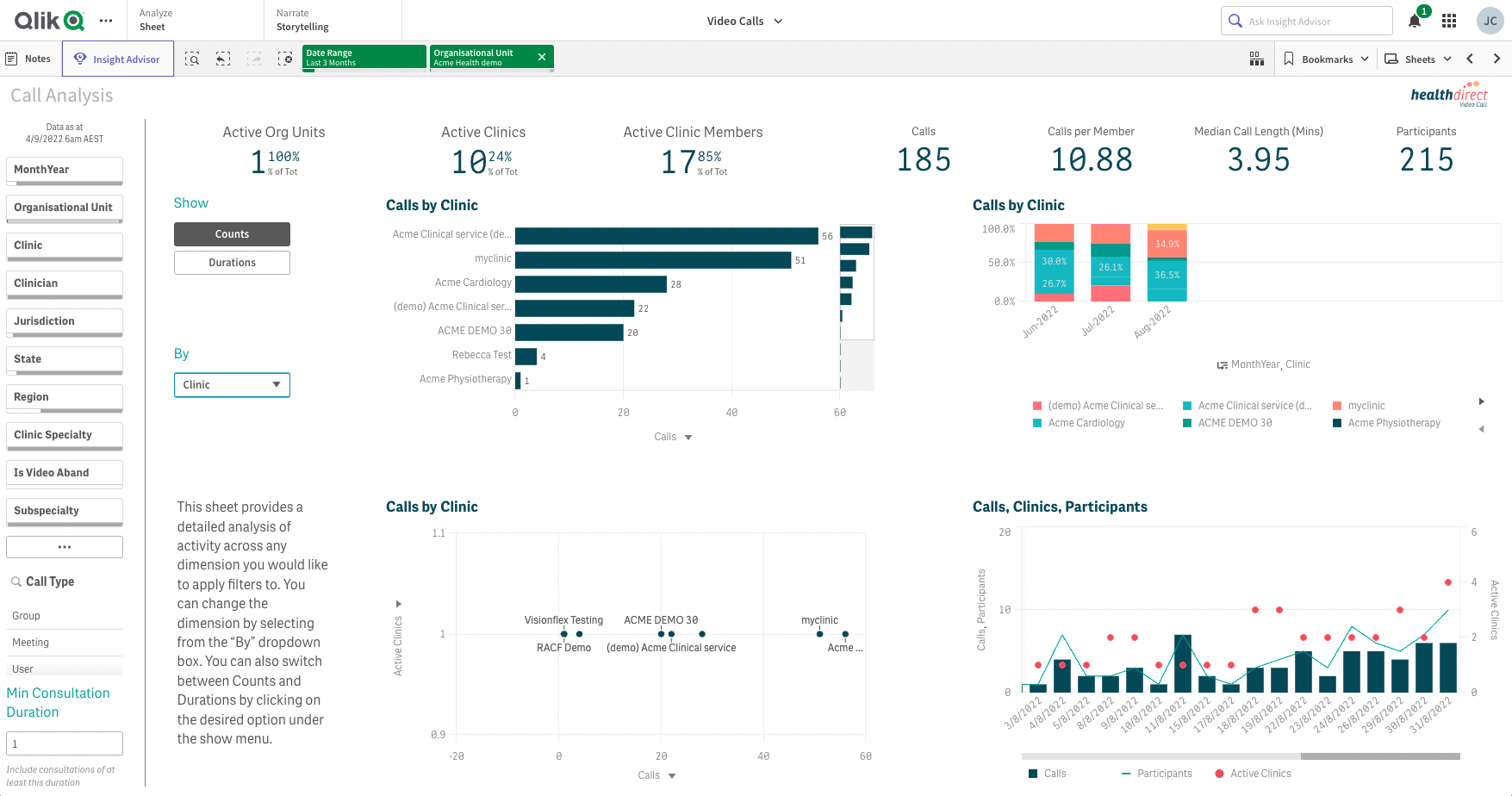 |
| Você também pode detalhar ainda mais selecionando valores nos gráficos. Neste exemplo cliquei na clínica chamada Serviço Clínico Acme (demo) , no gráfico Clínicas. O filtro é aplicado e os dados agora são exibidos apenas para aquela clínica. | 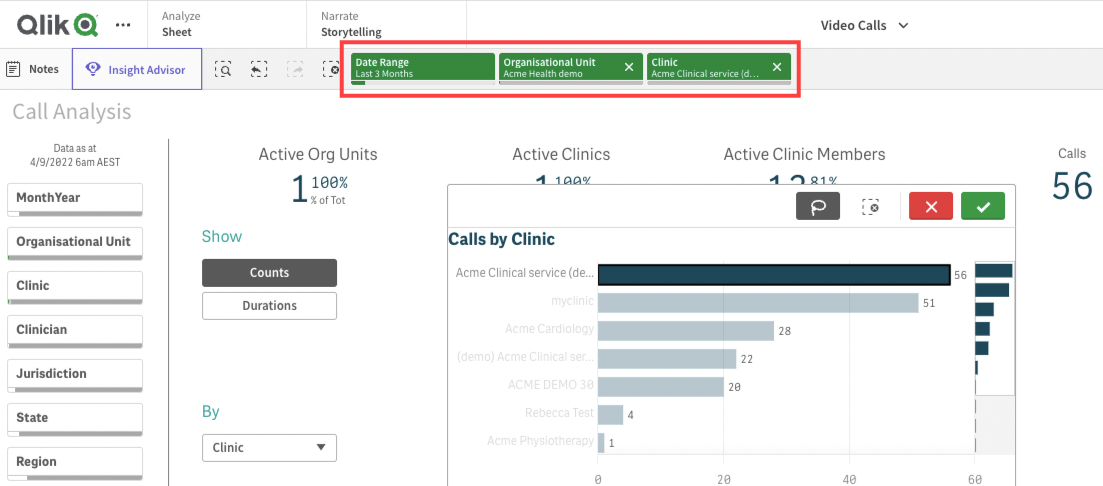 |
Navegando na planilha Chamadas
Esta planilha fornece uma visão detalhada dos dados da chamada em formato de tabela. Você pode exibir várias dimensões de dados ao mesmo tempo usando este formato de tabela e filtrar conforme desejado. Você pode extrair facilmente essas informações clicando na tabela e escolhendo ‘download’.
| Neste exemplo, estamos filtrando por 4 unidades organizacionais e visualizando as informações de chamada dessas organizações. Os filtros podem ser aplicados a esta planilha conforme descrito nas informações de filtragem nesta página. Lembre-se de que quaisquer filtros aplicados serão exibidos na parte superior da planilha nos retângulos verdes e podem ser removidos clicando no X à direita do filtro. |
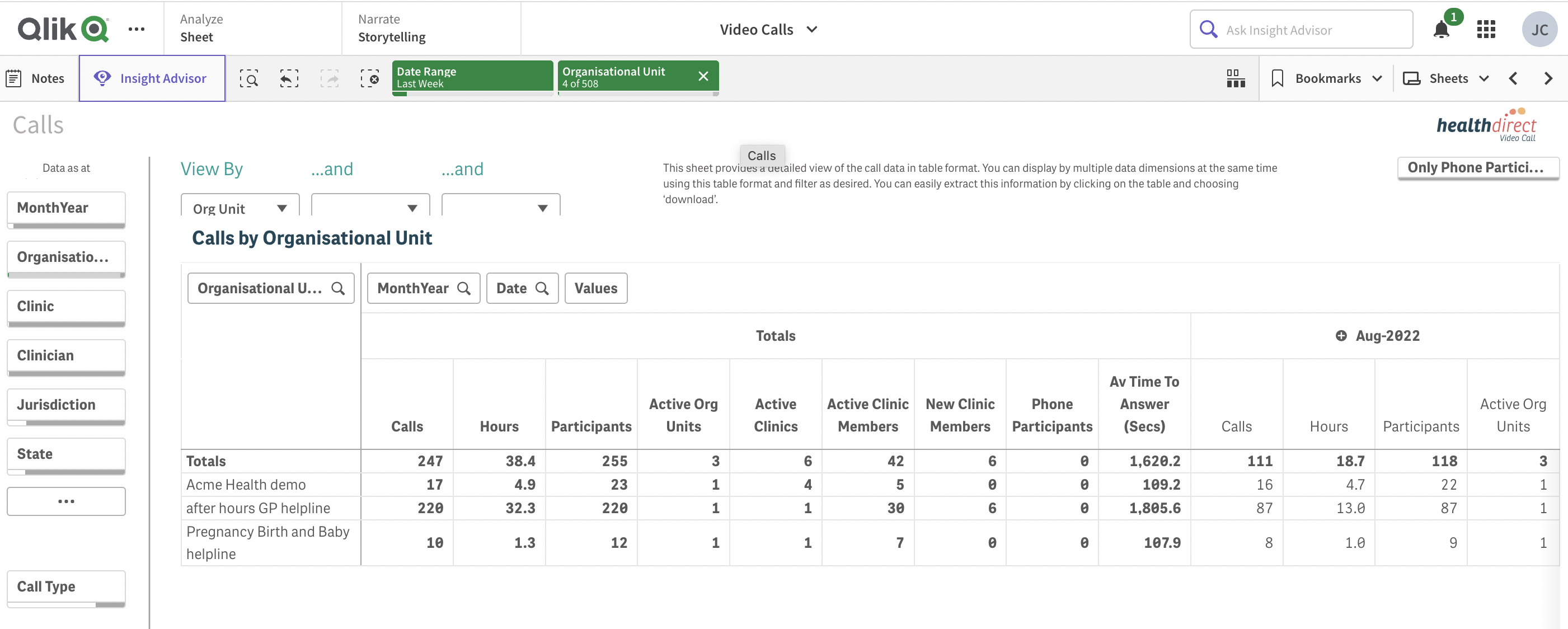 |
| Você pode filtrar selecionando organizações na tabela para mostrar os dados apenas dessas organizações. Você também pode fazer isso selecionando as organizações desejadas no menu suspenso Unidade Organizacional. | 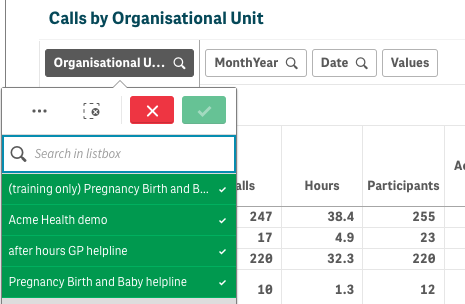 |
| No canto superior esquerdo da planilha você verá Exibir por ...E ...E onde você pode adicionar mais parâmetros aos seus dados na tabela. Neste exemplo, selecionamos Exibir por unidade organizacional. ..e Clínica ...E Clínico . Agora podemos usar os sinais + da tabela para acessar mais informações. |
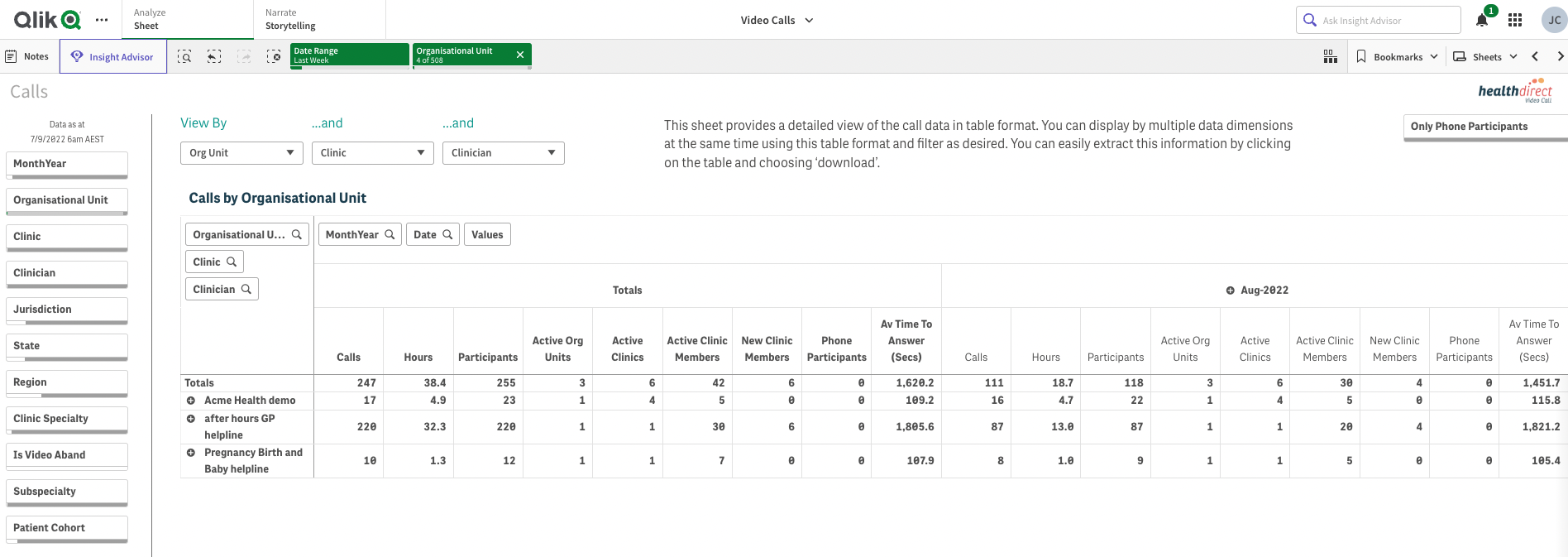 |
| Neste exemplo, acessamos a seleção feita na imagem anterior para detalhar os dados por clínica e depois por médico, para a organização Acme Health Demo . Clique nos botões + à esquerda da tabela para acessar os dados necessários. |  |
| Você também pode filtrar por mês/ano e data para detalhar os dados. Nesta captura de tela, estamos prestes a selecionar uma data para visualizar os dados dessa data especificamente. | 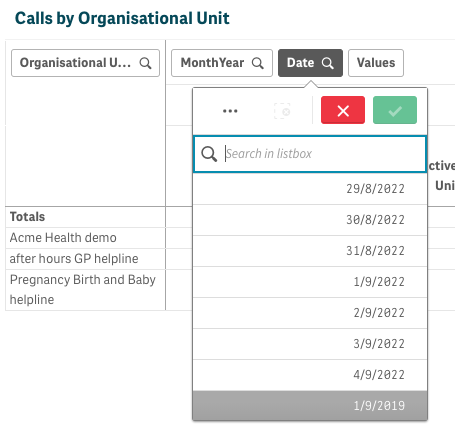 |
|
Você pode acessar mais opções acessando os 3 pontos acima da tabela. Nesta captura de tela você pode ver as opções disponíveis. Isso inclui uma opção de Download para baixar os dados (você também pode fazer isso clicando com o botão direito na tabela e selecionando download). |
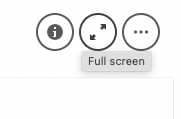 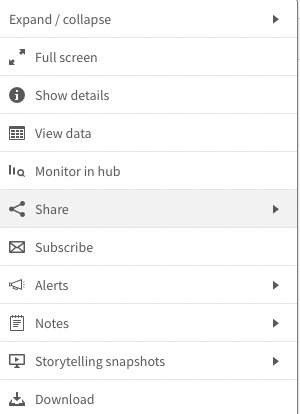
|
Navegando na planilha Clínicas
Esta planilha fornece visualizações gráficas e totais da atividade da Clínica. Contém totais de consultas ativas de Clínicas, Membros, Chamadas de Sala e Área de Espera.
|
A planilha Clínicas mostra dados de consultas em clínicas. Inclui visualizações gráficas e totais de atividades clínicas. Os filtros podem ser aplicados a esta planilha conforme descrito nas informações de filtragem nesta página. Lembre-se de que quaisquer filtros aplicados serão exibidos na parte superior da planilha nos retângulos verdes e podem ser removidos clicando no X à direita do filtro. |
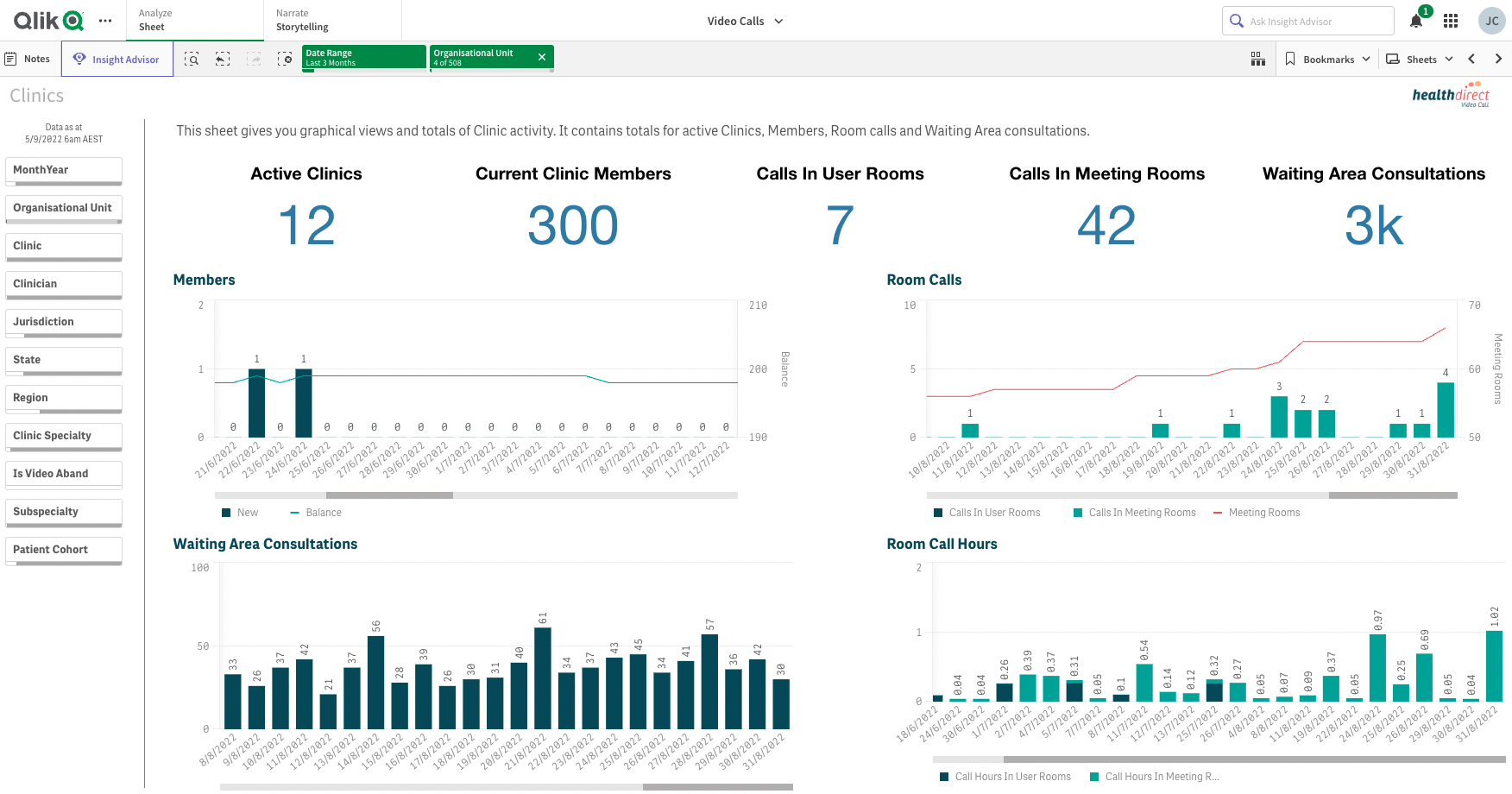 |
| Você pode, por exemplo, filtrar uma ou mais clínicas para se aprofundar nos dados. Para fazer isso, clique em Clínica na coluna da esquerda e selecione a(s) clínica(s) que você deseja filtrar e, a seguir, clique na marca verde para aplicar o filtro. | 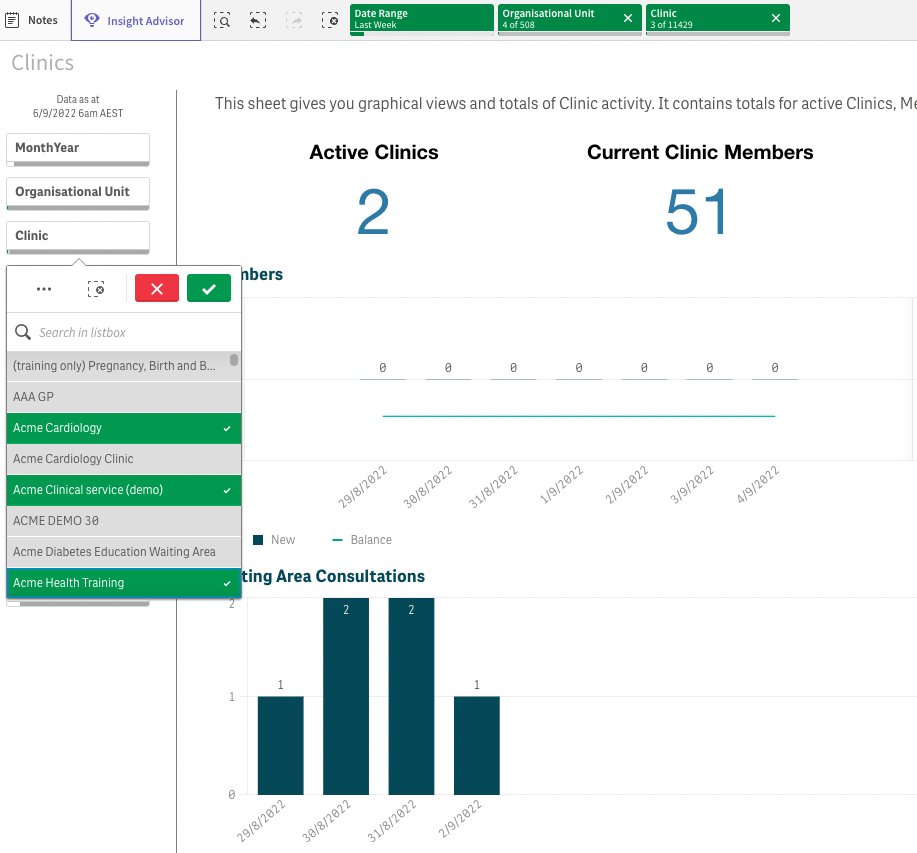 |
Navegando na planilha Transferências
Esta ficha dá-lhe uma visão geral de toda a informação de transferência de consultas em clínicas e unidades orgânicas na plataforma de Videochamada. Contém totais, clínicas transferidas e clínicas transferidas. A tabela inferior permite que você faça uma busca detalhada nos dados de nível de chamada.
|
A planilha Transferências mostra dados de todas as chamadas transferidas entre clínicas. Na tabela no final da planilha, você pode filtrar por data, organização ou clínica e visualizar o ID da sessão dos atendimentos. Os filtros podem ser aplicados a esta planilha conforme descrito nas informações de filtragem nesta página. Lembre-se de que quaisquer filtros aplicados serão exibidos na parte superior da planilha nos retângulos verdes e podem ser removidos clicando no X à direita do filtro. |
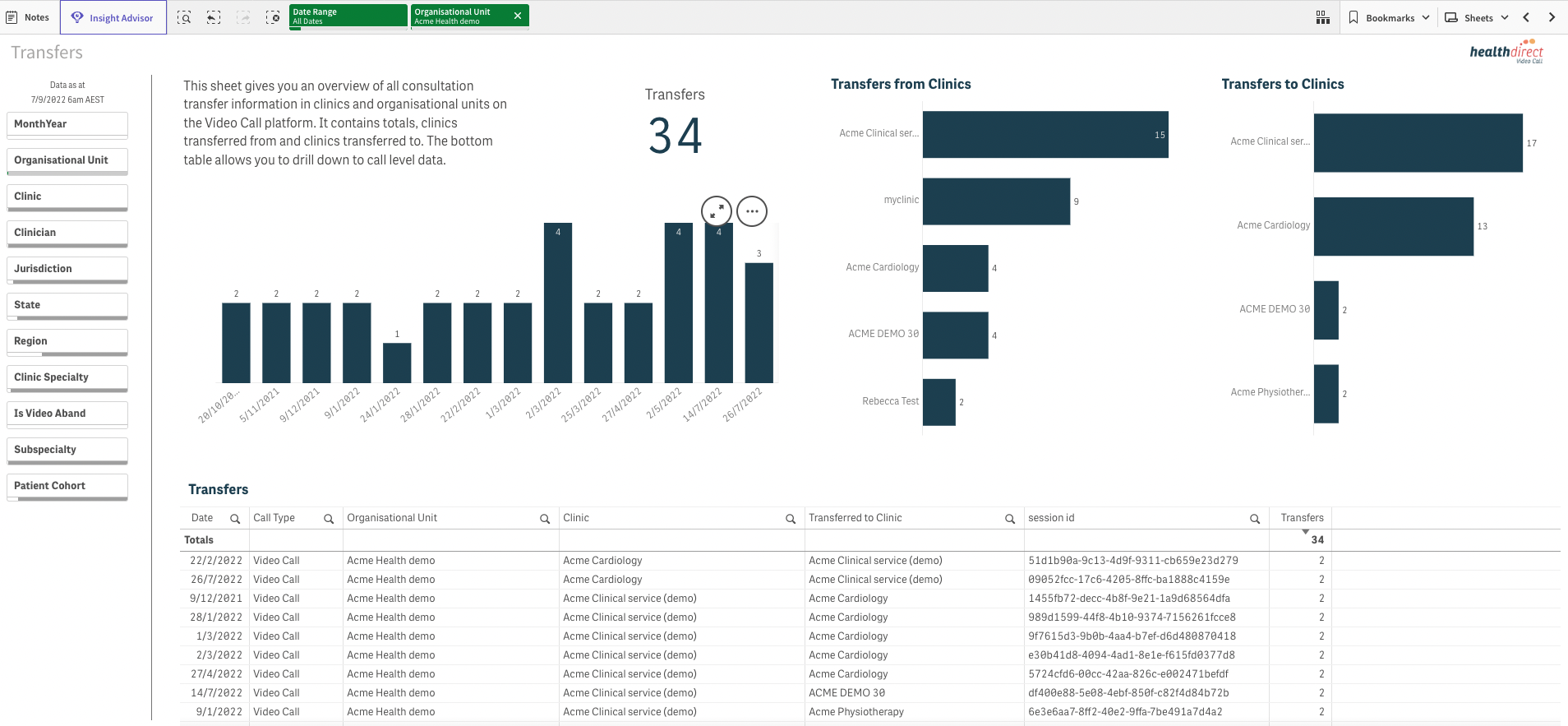 |
Navegando na planilha Detalhes
Esta folha dá acesso a uma visão detalhada da atividade do PHN e do GP, bem como detalhes da clínica e da chamada. Ele é capaz de detalhar um nível de chamada individual, para uma análise mais profunda.
| A primeira guia Detalhes do PHN na planilha Detalhes mostra Detalhes do PHN. Isto só é relevante para leads jurisdicionais da Rede Primária de Saúde. Os detalhes do PHN neste exemplo foram ocultados para fins de privacidade. Os filtros podem ser aplicados a esta planilha conforme descrito nas informações de filtragem nesta página. Lembre-se de que quaisquer filtros aplicados serão exibidos na parte superior da planilha nos retângulos verdes e podem ser removidos clicando no X à direita do filtro. |
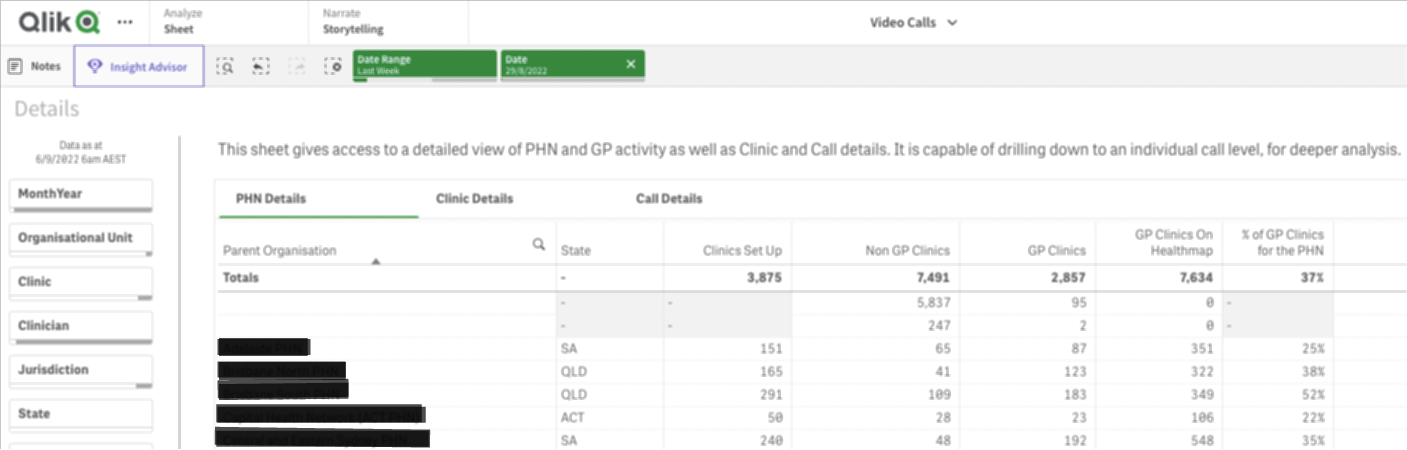 |
|
A segunda aba desta planilha é Detalhes da Clínica. Aqui você pode ver informações de consultas clínicas. Você pode filtrar e classificar a tabela para detalhar os dados. |
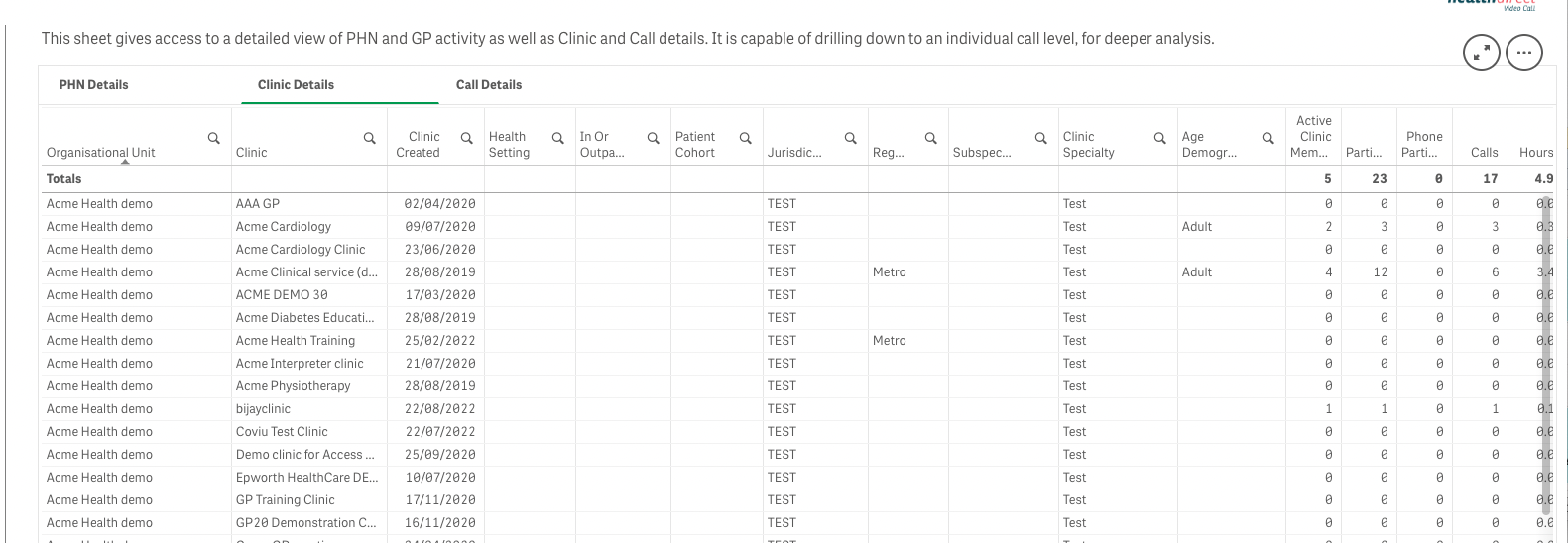 |
| A terceira guia desta planilha é Detalhes da chamada . Aqui você pode ver detalhes de todos os atendimentos nas clínicas pelos filtros que você definiu. Você pode filtrar e classificar os dados na tabela para detalhar ainda mais os dados. |
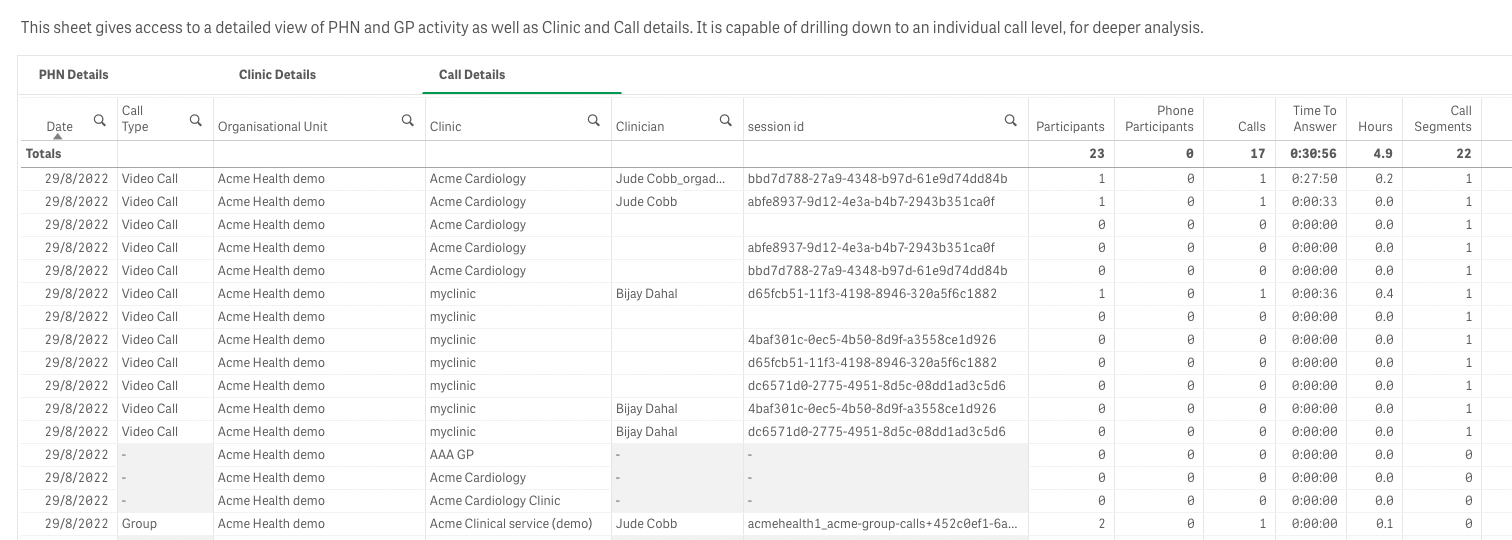 |
Navegando na planilha Qualidade da chamada
Esta planilha contém dados da pesquisa de classificação por estrelas que é apresentada aos pacientes e prestadores de serviços de saúde na conclusão de uma consulta por videochamada - esta classificação por estrelas é exibida se nenhum outro link pós-chamada (como um link ou uma página de agradecimento) estiver configurado no a clínica. Os leads de jurisdição com contas Qlik podem filtrar as informações conforme descrito na seção Filtragem acima.
| Há um resumo da classificação no canto superior esquerdo das informações da planilha, bem como a classificação média da qualidade e o número de respostas. | 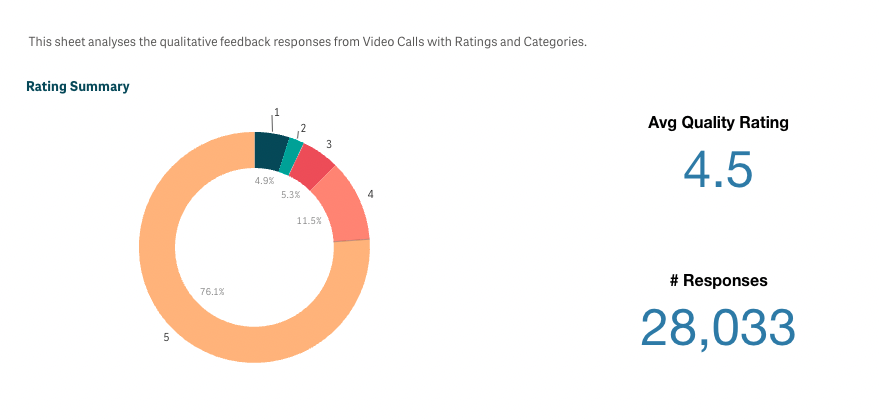 |
| Na extremidade direita desta folha há um gráfico que mostra as categorias de resposta e o número de respostas para cada uma. Existem também guias para respostas por clínica e unidade organizacional. | 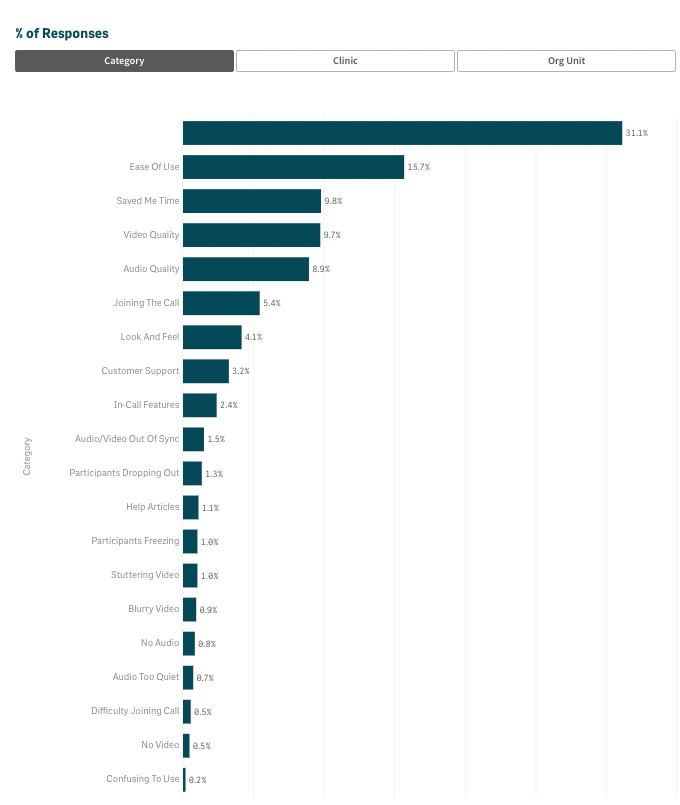 |
| Na parte inferior da planilha há uma tabela que pode exibir classificações e comentários para suas organizações e clínicas. |  |